Inhoudsopgave
- Veel Windows 10-gebruikers meldden dat WMI Provider Host (WmiPrvSE.exe) te veel CPU-bronnen gebruikt op hun Microsoft Windows-besturingssysteem.
- Dit leidt tot trage prestaties, oververhitting van de CPU en systeemvertragingen.
- Dit betekent dat je besturingssysteem geen beschadigde of ontbrekende bestanden heeft, wat essentieel is voor de meeste op Windows gebaseerde software.
- Download Fortect PC Repair Tool om het probleem automatisch op te lossen.
- Probeer de WMI hostservice opnieuw te starten als u Host High CPU usage fouten ondervindt.

Windows 10 is over het algemeen een van de meest betrouwbare besturingssystemen. Helaas kunnen er hier en daar fouten optreden. Je kunt bijvoorbeeld merken dat verschillende processen de systeembronnen van je pc in beslag nemen. Een van die processen is de WMI Provider Host (WMIPrvSE.exe).
Windows Management Instrumentation of WMI Host is een systeemtoepassing ( wmiPrvSE.exe ) is essentieel voor het correct uitvoeren van Windows-toepassingen. Als het niet meer werkt, worden veel Windows-functies onbruikbaar. In het ergste geval kun je je computer zelfs niet meer gebruiken.
Veel Windows 10-gebruikers meldden dat WMI Provider Host te veel CPU-bronnen gebruikt. Dit leidt tot trage prestaties, oververhitting van de CPU en systeemvertragingen.
Zie ook: Hoe de wifi van je laptop te herstellen
Wat is WMI Provider Host?
WMI Provider Host (WmiPrvSE.exe) speelt een cruciale rol in elk Windows-besturingssysteem. Het draait meestal op de achtergrond en stelt programma's op je pc in staat om gegevens of informatie over andere programma's op te vragen en op te halen. Zonder een WMI Provider zou het een uitdaging zijn om welk computerprogramma dan ook te beheren.
De WMI-provider gebruikt niet veel CPU-bronnen als hij werkt zoals de bedoeling is. Helaas kunnen sommige Windows-gebruikers te maken krijgen met hoge WMI-activiteit. Als gevolg daarvan treden er fouten op in het schijfgebruik doordat de host van de WMI-provider een groot percentage van de systeembronnen gebruikt, waardoor de CPU oververhit raakt en soms niet meer reageert.
Om dit probleem op te lossen, moet je wat basisproblemen met je computer oplossen. Maak je geen zorgen, want in dit artikel begeleiden we je bij elke stap.
Laten we beginnen.
Hoe WMI-provider-hostproblemen herstellen
Methode 1: Repareer beschadigde bestanden om WMI Provider Host-fout op te lossen
Als je Windows systeem corrupte en ontbrekende bestanden heeft, zal dit vaak resulteren in problemen met de stabiliteit van het systeem. Een WMI Host hebben Hoog CPU-gebruik betekent dat je PC geen geheugen kan toewijzen om je nieuwe processen te laten draaien.
Volg de onderstaande stappen om beschadigde systeembestanden te repareren.
Stap 1: Houd de Windows-toets + X op je toetsenbord ingedrukt en selecteer Opdrachtprompt (Admin).

Stap 2 Wanneer de prompt wordt geopend, typ dan "sfc /scannow" en druk op Enter.

Stap 3: Nadat de scan is voltooid, verschijnt er een systeembericht. Zie de onderstaande lijst om te zien wat het betekent.
- Windows Resource Protection heeft geen integriteitsschendingen gevonden. Dit betekent dat je besturingssysteem geen beschadigde of ontbrekende bestanden heeft.
- Windows Resource Protection kon de gevraagde bewerking niet uitvoeren -. Het reparatieprogramma heeft een probleem gedetecteerd tijdens de scan en er is een offline scan nodig.
- Windows Resource Protection heeft corrupte bestanden gevonden en met succes gerepareerd. Dit bericht verschijnt wanneer de SFC het gedetecteerde probleem kan oplossen.
- Windows Resource Protection heeft corrupte bestanden gevonden, maar kon een aantal ervan niet repareren. Als deze fout optreedt, moet u de beschadigde bestanden handmatig repareren. Zie de onderstaande handleiding.
**Probeer de SFC-scan twee tot drie keer uit te voeren om alle fouten te herstellen**
Controleer of je nog steeds last hebt van WMI Host High CPU usage fouten. De eerste stap hierboven zou voldoende moeten zijn om het probleem op te lossen. Als dezelfde fout zich blijft voordoen, probeer dan de volgende methode.
- Beoordeeld: ShareMe voor PC
Methode 2: Windows Management Instrumentation Service opnieuw starten
De Windows Management Instrumentation-service opnieuw starten is een andere goede oplossing om de WMI Host High CPU usage-fout op te lossen. Als de host van de WMI-provider ongewoon gedrag vertoont en te veel systeembronnen gebruikt, kun je het beste proberen de service opnieuw te starten.
Stap 1: Druk op Windows-toets + R en typ Services.msc

Stap 2: Zoek op de pagina Services naar Windows Management Instrumentation

Stap 3: Klik met de rechtermuisknop op Windows Management Instrumentation en selecteer opnieuw opstarten

Stap 4: Start uw computer opnieuw op en controleer in taakbeheer of WMI nog steeds te veel CPU-bronnen gebruikt.
Controleer of er nog steeds fouten optreden na het herstarten van de WMI-serviceactie. Zo ja, probeer dan de volgende methode.
Methode 3: Hoog CPU-gebruik oplossen via verhoogd opdrachtpromptvenster
Stap 1: Druk op Windows-toets + R en typ " commando ."
Stap 2: Klik op Uitvoeren als beheerder

Stap 3: Voer in het promptvenster één voor één de volgende opdrachten in:
net stop iphlpsvc
net stop wscsvc
net stop Winmgmt

net start Winmgmt
net start wscsvc
net start iphlpsvc

Stap 4: Controleer WMI in taakbeheer en kijk of het nog steeds een hoog CPU-gebruik heeft.
Methode 4: Voer een systeemscan uit
Een andere oorzaak van een hoge CPU van de WMI-providerhost is malware en virussen. Als je computer traag werkt, probeer dan een virusscan uit te voeren met Windows Defender.
Stap 1: Druk op de Windows-toets + S en zoek naar Windows Defender.

Stap 2: Open Windows Defender
Stap 3: Selecteer bij de scanopties de optie Volledig en klik op Nu scannen

Stap 4: Wacht tot de scan is voltooid en start uw systeem opnieuw op
Stap 5: Controleer het CPU-gebruik van je systeem en kijk of de WMI provider host high CPU usage error is opgelost.
Methode 5: Fix WMI Provider Host Error door een schone boot uit te voeren
Soms kunnen één of twee applicaties de oorzaak zijn van fouten in het hoge CPU-gebruik van de WMI-provider host. Daarom zal een schone boot helpen bij het isoleren van de applicatie die overmatig gebruik veroorzaakt. Alleen de cruciale services in het opstartproces worden geladen tijdens een schone boot. Alle extra services en applicaties worden automatisch uitgeschakeld. Volg deze stappen om een schone boot uit te voeren:
- Log in op de computer met een Administrator account en druk op "Windows" + "R" om de "RUN" prompt te openen.
- Typ in het dialoogvenster "msconfig" en druk op "Enter" om het systeemconfiguratievenster te openen.

- Klik op "Services" en schakel de knop "Alle Microsoft Services verbergen" uit.
- Klik vervolgens op de optie "Alles uitschakelen" en vervolgens op "OK".
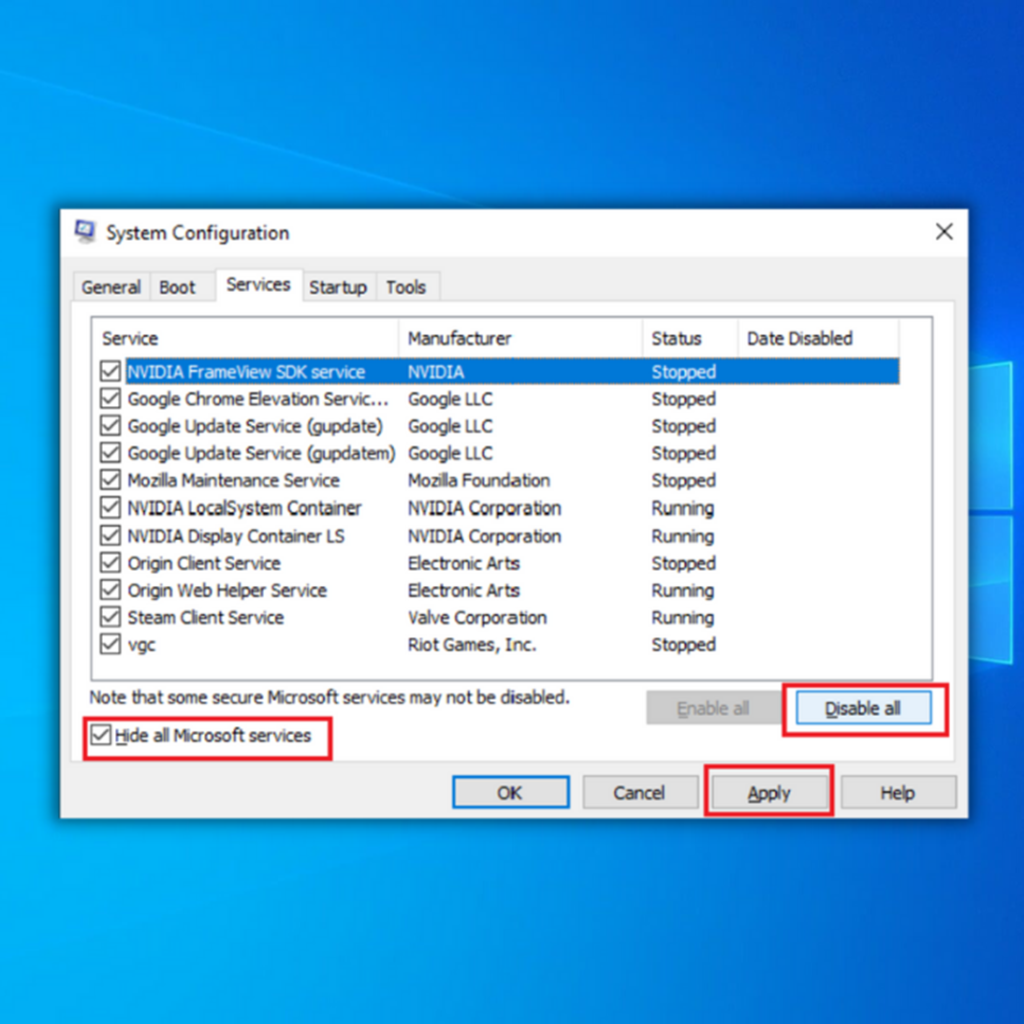
- Klik op het tabblad "Opstarten" en klik op de optie "Taakbeheer openen". Klik vervolgens in het taakbeheer op de knop "Opstarten".
- Klik op een toepassing in de lijst met "Ingeschakeld" ernaast en selecteer de optie "Uitschakelen".

- Je moet dit proces herhalen voor alle applicaties in de lijst en je computer opnieuw opstarten.
- Je pc is nu opgestart in de status "Clean Boot".
- Controleer of de fout WMI provider host hoog CPU-gebruik aanhoudt.
- Als de fout niet meer optreedt, was een applicatie of service van een derde partij de oorzaak. Je kunt op dezelfde manier beginnen met het inschakelen van één service per keer en stoppen wanneer de WMI provider host high CPU usage error optreedt.
- Installeer de service/applicatie opnieuw door het hoge gebruik weer toe te staan of uit te schakelen.
Methode 6: Gebeurtenisviewer gebruiken
Het gebruik van de Event Viewer is een betrouwbare manier om fouten in je pc op te sporen.
Stap 1: Druk op Windows-toets + X en selecteer Event Viewer in de lijst met opties.

Stap 2: Zodra het venster Gebeurtenissenweergave wordt geopend, gaat u naar het menu Beeld en vinkt u Analytische en Debug-logboeken weergeven aan.

Stap 3: Navigeer in het linkerdeelvenster naar Toepassingen en Service Logs> Microsoft> Windows> WMI Activiteit> Operationeel. Selecteer een van de beschikbare fouten en controleer op extra informatie.

Stap 4: Zoek naar ProcessId en onthoud de waarde ervan.
Stap 5: Let op: je zult meerdere fouten hebben, dus het is aan te raden om alle fouten te controleren en alle ProcessId waarden op te schrijven.
Stap 6: Druk op Ctrl + Shift + Esc om Taakbeheer te starten.
Stap 7: Ga zodra Taakbeheer is gestart naar het tabblad Services en controleer PID voor alle actieve services.
Stap 8: Als je een service vindt die overeenkomt met de waarde uit stap 4, zorg er dan voor dat je de bijbehorende applicatie verwijdert.
Stap 9: Daarnaast suggereerden sommige gebruikers dat je de service kunt uitschakelen door er met de rechtermuisknop op te klikken en Stop te kiezen in het menu.
Methode 8: HP Software Framework Service uitschakelen
U bent een gebruiker van een HP apparaat; u kunt deze reparatie proberen. Om de WMI provider host hoge CPU-gebruik fout op te lossen.
Stap 1: Druk op Windows-toets + R en typ services.msc. Druk op Enter of klik op OK.

Stap 2: Er verschijnt nu een lijst met alle beschikbare services.
Stap 3: Zoek HP Software Framework Service en dubbelklik erop om de eigenschappen te openen.
Stap 4: Zodra het venster Eigenschappen wordt geopend, stelt u het Opstarttype in op Uitgeschakeld en klikt u op de knop Stoppen om de service te stoppen. Zodra u klaar bent, klikt u op Toepassen en OK om de wijzigingen op te slaan.
Stap 5: Na het uitschakelen van deze service zou het probleem verholpen moeten zijn.
Opmerking: Als u deze service uitschakelt, werkt HP Wireless Assistant niet meer. Bovendien kan de service HP Wireless Assistant deze fout ook veroorzaken, dus probeer deze service uit te schakelen.
Methode 9: Voer een schone installatie van Windows 10 uit
Als de WMI-service nog steeds een hoog CPU-gebruik heeft na het uitvoeren van de bovenstaande stappen, is het laatste wat je kunt doen alles opnieuw installeren.
Maak een back-up van al je bestanden en voer een nieuwe Windows 10-installatie uit.
Gebruikers die niet weten hoe ze een nieuw exemplaar van Windows 10 moeten installeren, kunnen onze gids raadplegen over Een schone installatie uitvoeren in Windows 10 .
Veelgestelde vragen
Is het veilig om de host van de WMI-provider te beëindigen?
Ja, maar omdat de WMI provider host een cruciaal Windows proces is, is het niet aan te raden om het uit te schakelen of te beëindigen. Om een proces te stoppen, moet je Taakbeheer openen en kijken wat er draait.
Waarom gebruikt de host van de WMI-provider zoveel?
Als het CPU-gebruik constant hoog is, is er waarschijnlijk een ander systeemproces dat problemen geeft. Het WMI-provider-hostproces verbruikt veel CPU als een proces continu veel gegevens opvraagt van WMI-providers. Dat andere proces is de oorzaak van het probleem.
Hoe zorg ik ervoor dat de host van de WMI-provider niet zoveel CPU gebruikt?
Er zijn 4 methoden die je kunt uitvoeren om te voorkomen dat de WMI Provider Host te veel CPU gebruikt. Je kunt controleren op virusinfecties op je pc, een Clean Boot uitvoeren, de WMI Provider Host-service opnieuw starten of problematische programma's of stuurprogramma's verwijderen.
Is de WMI-providerhost een virus?
Windows Management Instrumentation of WMI maakt deel uit van het Windows besturingssysteem en is zonder twijfel geen virus. Het biedt beheerinformatie en controle in een bedrijfscontext. Programmeurs gebruiken het bestand wmiprvse.exe om apps te maken die worden gebruikt voor monitoring.
Wat gebeurt er als je de WMI provider host uitschakelt?
Windows Management Instrumentation Provider Service staat ook bekend als WMI Provider Host (WmiPrvSE.exe). Het is een essentiële service die nodig is voor het functioneren van applicaties. Veel functionaliteit op je pc stopt met werken als deze procedure stopt. Bovendien is het mogelijk dat je niet eens foutmeldingen krijgt.
Kun je WMI uitschakelen?
Je kunt WMI inderdaad uitschakelen. WMI Provider Host kan niet permanent worden uitgeschakeld of beëindigd omdat het een systeemservice is. Als je het CPU-gebruik wilt verminderen, zijn er een paar diagnostische procedures die je kunt uitvoeren.
Hoe kan ik de WMI-service geforceerd stoppen?
Je kunt WMI geforceerd stoppen door de opdrachtprompt te openen met beheerdersrechten. Zodra de opdrachtprompt is geopend, typ je "net stop winmgmt" in en geef je enter.
Zorg ervoor dat de opdrachtprompt wordt uitgevoerd met beheerdersrechten, want je krijgt zeker een foutmelding "Access is denied" (Toegang geweigerd) als deze geen beheerdersrechten krijgt.
Kunnen we de WMI-service opnieuw starten?
Ja, dat kan inderdaad. Ga daarvoor naar de Windows service door de toetsen Windows + R ingedrukt te houden, typ "services.msc" in en druk op enter. Zoek de Windows Management Instrumentation service in het Services venster en klik er met de rechtermuisknop op. Selecteer Herstarten, sluit het venster en dat zou het moeten doen.
Wat doet de WMI-service?
Gebruikers hebben via WMI toegang tot statusinformatie over computersystemen in de buurt of op afstand. Beheerders kunnen WMI gebruiken om verschillende operationele contexten van Windows te beheren, waaronder systemen op afstand.
Wat is het WMI commandoregeltool?
Het WMI command line tool is een hulpprogramma waarmee je WMI commando's kunt uitvoeren vanaf de command prompt. Je kunt dit hulpprogramma gebruiken om informatie op te vragen over je computersystemen, zoals de lijst met geïnstalleerde programma's of de status van services.
Hoe los ik WMI-probleem met hoog CPU-gebruik op?
Een mogelijke oplossing voor een WMI high CPU probleem is het hercompileren van de WMI repository. Dit kan gedaan worden door het volgende commando uit te voeren: winmgmt /verifyrepository .
Als dat het probleem niet verhelpt, is de volgende stap het resetten van de repository, wat gedaan kan worden door het volgende commando uit te voeren: winmgmt /clearadap .
Wat is het probleemoplossingsproces voor WMI-problemen met hoog CPU-gebruik?
Er kunnen een paar stappen voor probleemoplossing worden genomen om het probleem met het hoge CPU-gebruik van WMI op te lossen. Zorg er eerst voor dat je de nieuwste versie van Windows Management Framework hebt geïnstalleerd. Als dat niet het geval is, installeer deze dan en probeer het opnieuw.
Als dat niet werkt, probeer dan de WMI-service opnieuw te starten. Je kunt ook proberen het hulpprogramma WMIDiag uit te voeren om te zien of er nog andere problemen moeten worden opgelost.

